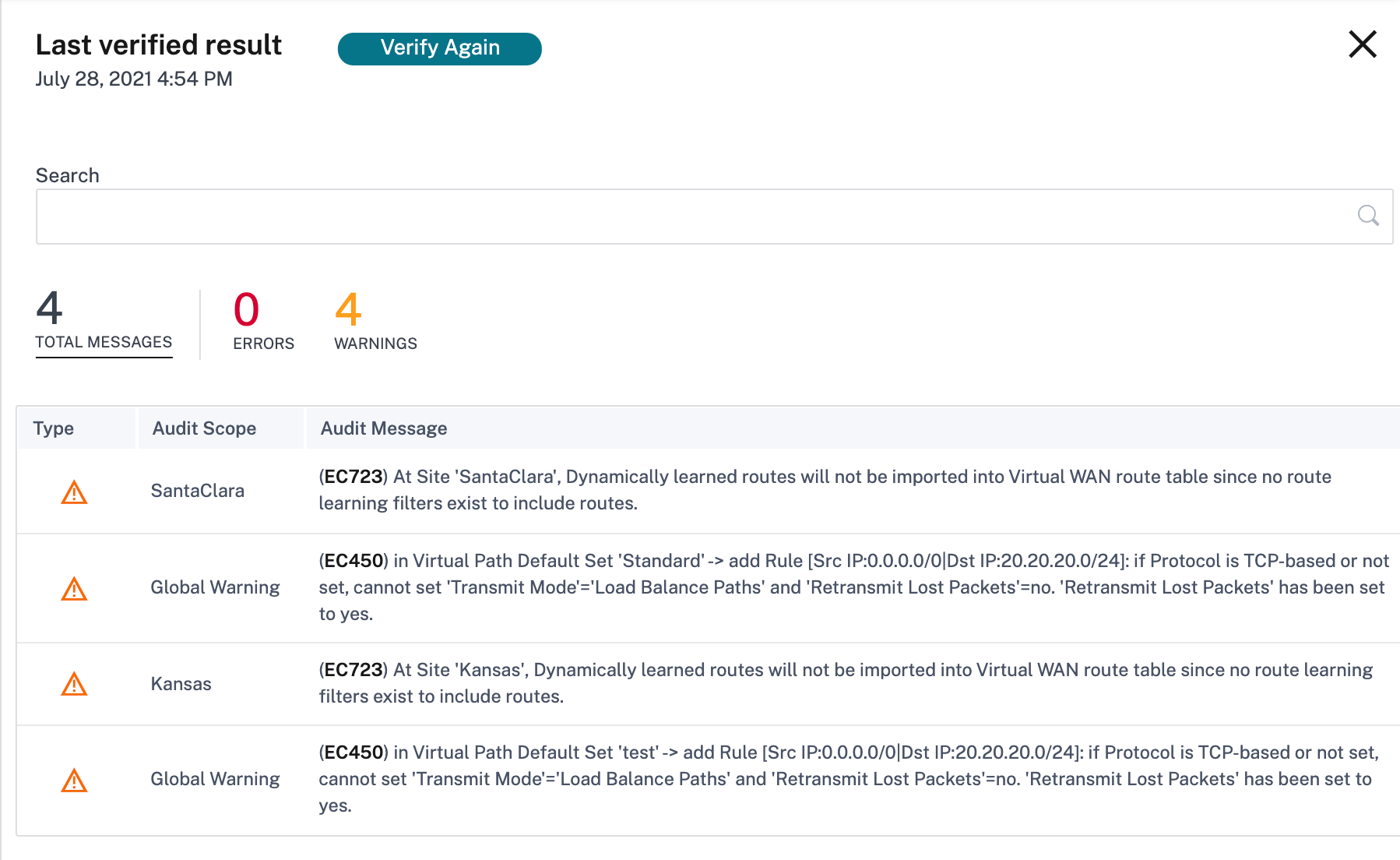Bereitstellung
Nachdem die Sites konfiguriert wurden, können Sie auf der Seite Bereitstellung die Softwareversion ändern, die Konfiguration bereitstellen und im gesamten Netzwerk bereitstellen.
Sie können die SD-WAN-Software auf allen Appliances im Netzwerk aktualisieren, indem Sie im Feld Softwareversion eine Appliance-Softwareversion auswählen.
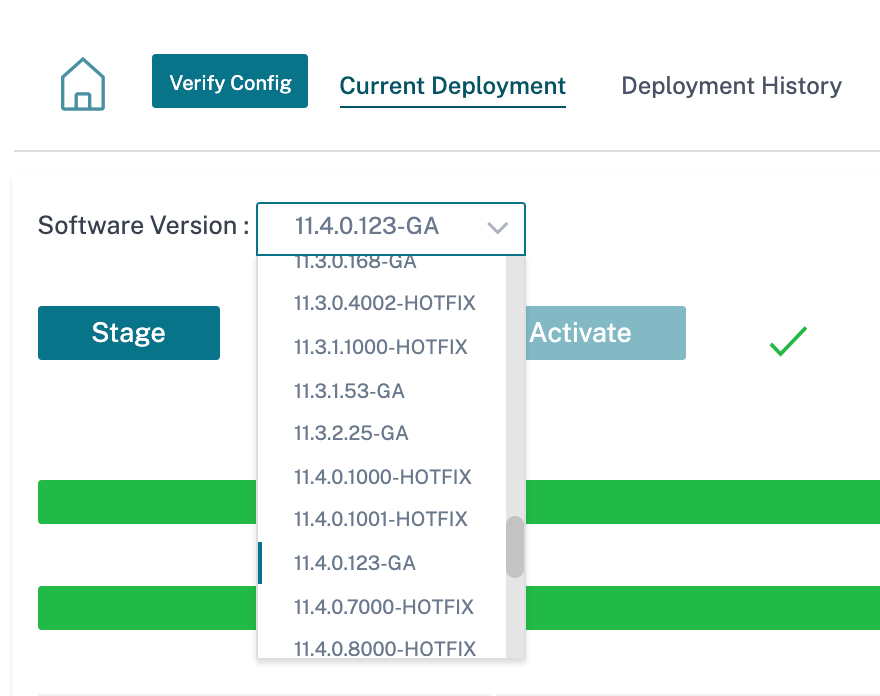
Eine Bestätigungsmeldung wird angezeigt. Klicken Sie auf Weiter.
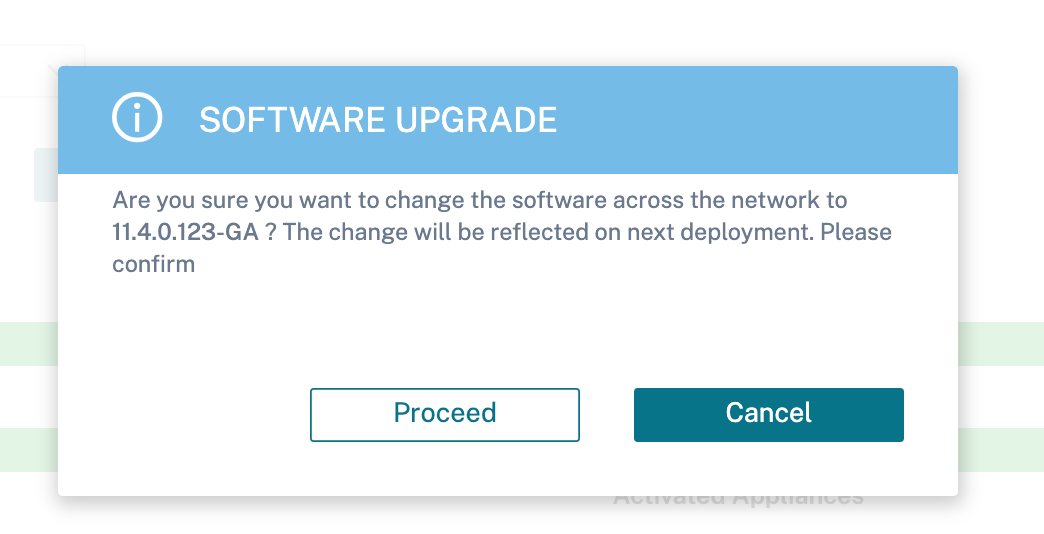
![]()
Rollback bei Fehler
Wenn die Funktion „Rollback on Error “ aktiviert ist, lösen Sites, die nach der Netzwerkaktivierung (als Teil der Bereitstellung) keine Verbindung zum Citrix SD-WAN Orchestrator Service herstellen können, ein automatisches Rollback auf die vorherige Version (letztes bereitgestelltes Paket) aus, um zu versuchen, die Konnektivität wiederherzustellen.
Hinweis Das automatische Rollback gilt nur für die Site, die keine Verbindung zum Citrix SD-WAN Orchestrator Service herstellen konnte, und nicht für das gesamte Netzwerk.
Das Rollback wird nur ausgelöst, wenn die Appliance die Konnektivität des Citrix SD-WAN Orchestrator Service verliert, nicht in anderen Szenarien, z. B. wenn der Status des virtuellen Pfads ausfällt oder so weiter.
Wenn mindestens ein Standort im Netzwerk ein Rollback initiiert, wird eine Warnmeldung mit einer Liste der Sites angezeigt, die versuchen, ein Rollback durchzuführen, sowie eine Option zum Initiieren eines netzwerkweiten Rollbacks aller Online-Sites. Sie können den Fortschritt dieser Websites überprüfen und die entsprechende Aktion auswählen.
Um die Rollback-Funktion bei einem Fehler zu aktivieren, navigieren Sie zu Konfiguration > Bereitstellung > Einstellungen > Rollback bei Fehler.
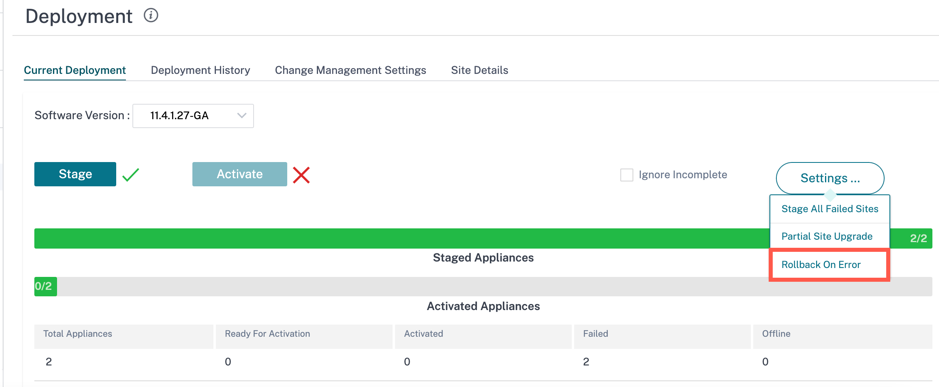
Sie können das Kontrollkästchen Rollback bei Fehler aktivieren, um das automatische Rollback von Sites zu aktivieren, die nach der Aktivierung keine Verbindung zum Citrix SD-WAN Orchestrator Service herstellen konnten. Die Funktion Rollback bei Fehler muss aktiviert sein, bevor Sie die Bereitstellung starten, um ihre Funktionalität zu aktivieren.
Damit eine Site ein automatisches Rollback auslösen kann, muss sie nach der Aktivierung mindestens 30 Minuten (derzeit nicht änderbar) offline bleiben. Wenn die Site innerhalb von 30 Minuten eine Verbindung zum Citrix SD-WAN Orchestrator Service herstellen kann, wird das Rollback nicht ausgelöst.
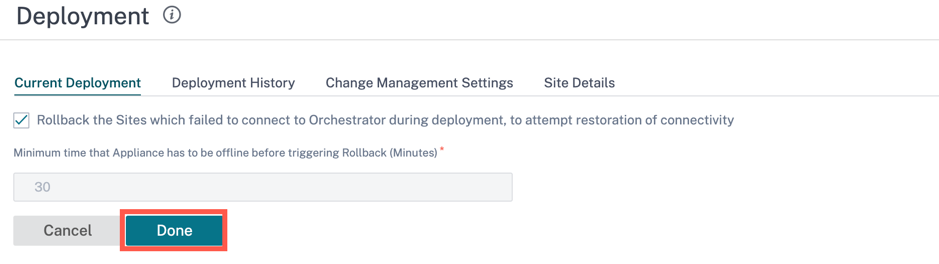
Hinweis: Rollback auf Sites wird nur durchgeführt, wenn die Site nach der Aktivierung die Verbindung verliert. Rollback wird nicht ausgelöst, wenn die Website online ist und die Aktivierung fehlgeschlagen ist.
Klicken Sie auf Fertig, wenn Sie Rollback on Error aktiviert haben.
Anwendungsfall 1: Upgrade ohne Treffer
Eine Site wartet für eine bestimmte Zeit auf den Abschluss der Aktivierung mit dem Status „ Aktivierung in Bearbeitung“.
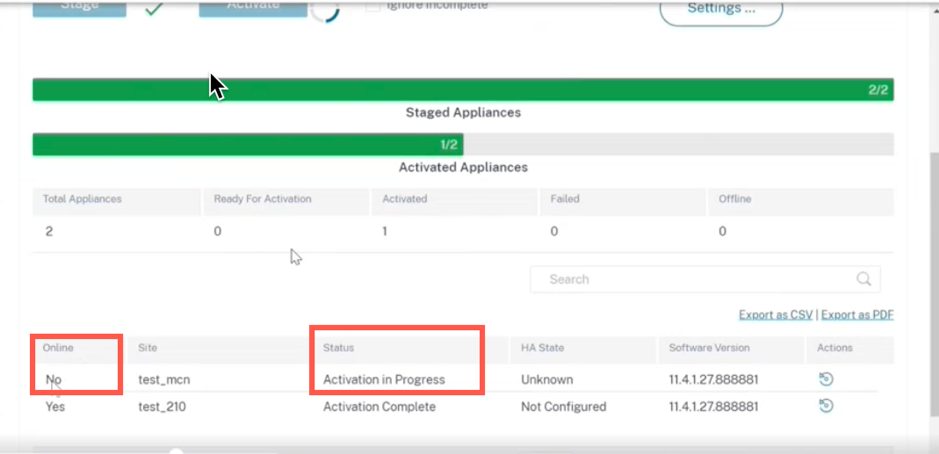
Wenn die Site nach diesem Timeout noch offline ist, wartet der Citrix SD-WAN Orchestrator Service weitere 30 Minuten (Zeitlimit für die Rollback-Initiierung), um der Site die Möglichkeit zu geben, eine Verbindung herzustellen. In dieser Phase wird der Status als Aktivierungs-Timeout, Warten auf Initiierung des Rollbacks angezeigt (verbleibende Zeit in Minuten).
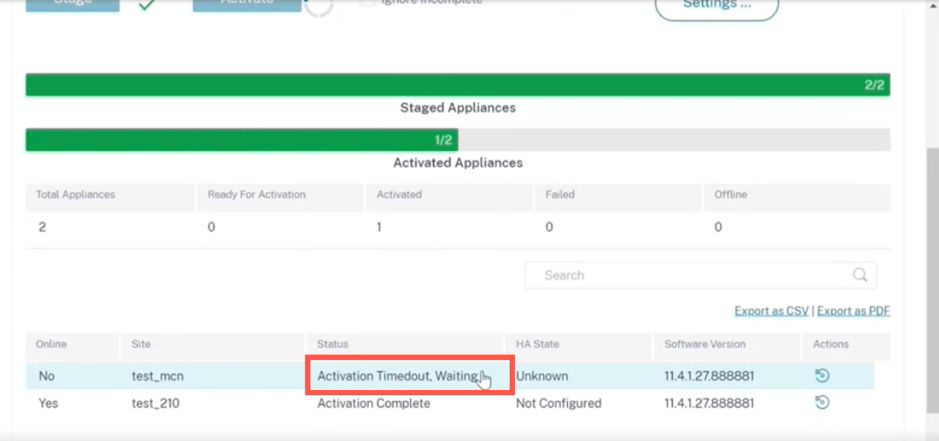
Nach Ablauf der 30-minütigen Wartezeit löst die Appliance ein automatisches Rollback auf die vorherige Konfiguration oder (und) Software aus, um zu versuchen, die Konnektivität des Citrix SD-WAN Orchestrator Service wiederherzustellen. Der Citrix SD-WAN Orchestrator Service wartet 20 Minuten (nicht konfigurierbare Einstellung), bis die Appliance eine Verbindung zum Citrix SD-WAN Orchestrator Service herstellt. Während dieses Zeitraums wird der Status als Rollback in Bearbeitung angezeigt (verbleibende Zeit in Minuten).
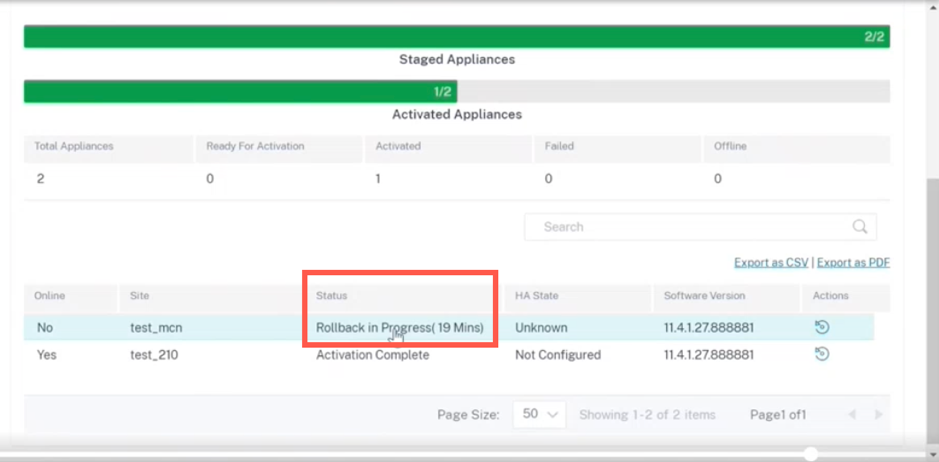
Wenn die Appliance keine Verbindung mehr herstellen kann, markiert der Citrix SD-WAN Orchestrator Service den Rollback-Vorgang in diesen 20 Minuten als fehlgeschlagen und der Status wird als Geräterollback fehlgeschlagenangezeigt.
Wenn im Netzwerk mindestens ein Gerät den automatischen Rollback initiiert hat, wird dem Benutzer ein Banner wie folgt präsentiert:
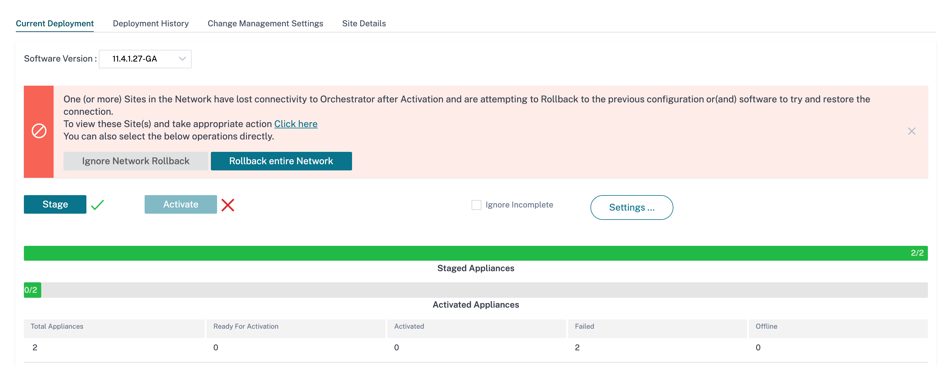
Basierend auf der Phase der Netzwerkaktivierung führen die angezeigten Optionen die folgenden Vorgänge aus:
-
Netzwerk-Rollback ignorieren:
- Für Upgradeszenario ohne Treffer: Beenden Sie die aktuelle Bereitstellung.
- Erster Schritt im Hitless-Upgrade-Szenario: Die Bereitstellung geht zum zweiten Schritt der Aktivierung über.
- Zweiter Schritt im Hitless-Upgrade-Szenario: Beenden der aktuellen Bereitstellung.
-
Rollback des gesamten Netzwerks:
- Für ein Upgrade-Szenario ohne Treffer: Lösen Sie Rollback auf allen Online-Sites im Netzwerk aus.
- Erster Schritt im Hitless-Upgrade-Szenario: Rollback auf allen Online-Standby-Geräten im Netzwerk auslösen.
- Zweiter Schritt im Hitless-Upgrade-Szenario: Rollback auf allen Online-Sites (aktiv und Standby) auslösen. Ein Software-Upgrade ohne Treffer für Geräte mit hoher Verfügbarkeit ist in diesem Szenario nicht anwendbar.
Sie können auf den Hyperlink Mehr hier klicken klicken, um die Liste der Websites anzuzeigen, für die ein Rollback ausgeführt oder abgeschlossen wurde, und die oben genannten Aktionen für diese Seite ausführen.
Sie können auch warten, bis die Sites, die das Rollback ausgelöst haben, erfolgreich sind oder fehlschlagen, bevor Sie entscheiden, das netzwerkweite Rollback auszulösen.
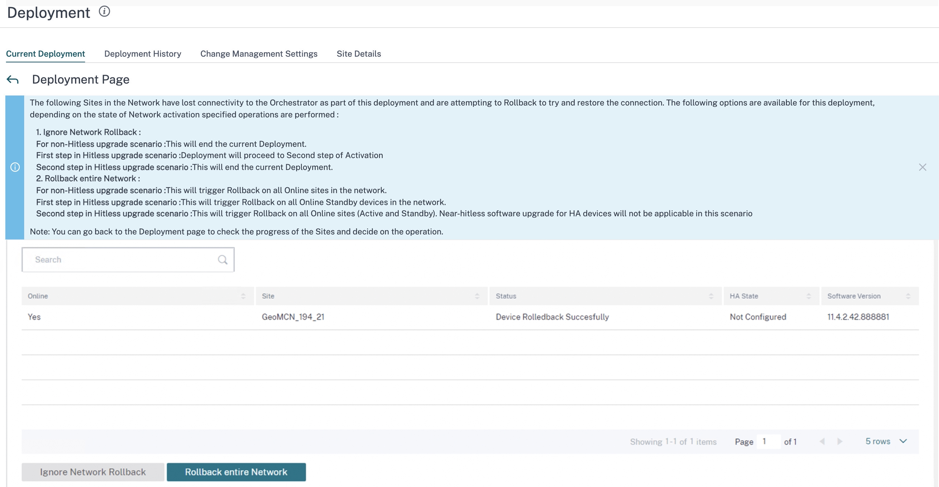
Wenn Sie die Option Gesamtes Netzwerk zurücksetzen auswählen, wird das folgende Popup-Fenster angezeigt.
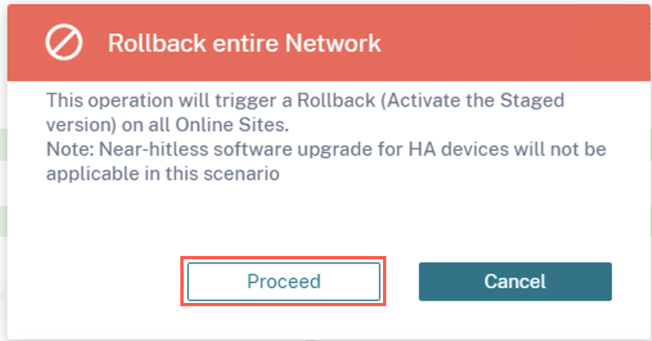
Hinweis: Das Software-Upgrade ohne Treffer für Hochverfügbarkeits-Appliances ist in diesem Szenario nicht anwendbar. Wenn also Standorte mit hoher Verfügbarkeit im Netzwerk vorhanden sind, werden beim Auslösen eines netzwerkweiten Rollbacks beide Hochverfügbarkeits-Appliances dieses Standorts gleichzeitig aktiviert, was zu Netzwerkausfallzeiten.
Klicken Sie auf Fortfahren, um das netzwerkweite Rollback auf allen Online-Sites zu starten.
Anwendungsfall 2: Hitless Upgrade
Im Falle eines Hitless-Upgrades würden zuerst die Standby-Appliances aktiviert, gefolgt von den aktiven und nicht hochverfügbaren Appliances. Wenn die Standby-Appliance nach der Aktivierung offline geht und ein Rollback einleitet, stehen im ersten Schritt die folgenden Optionen zur Verfügung:
-
Netzwerk-Rollbackignorieren: Ignorieren Sie die Standby-Geräte, die offline sind, und fahren Sie mit der Aktivierung der aktiven Appliances fort.
-
Rollback des gesamten Netzwerks: Rollback aller Online-Standby-Appliances, die die Aktivierung abgeschlossen haben, und beenden Sie die laufende Bereitstellung. In diesem Fall erfolgt keine Aktivierung der aktiven Appliance und Appliance ohne Hochverfügbarkeit.
Im nächsten Schritt des Hitless-Upgrades, bei dem es sich um die Aktivierung einer aktiven Appliance und einer Appliance ohne hohe Verfügbarkeit handelt, wird derselbe Rollback-On-Fehler-Workflow befolgt, wie im obigen Abschnitt für ein Upgrade ohne Treffer beschrieben. Wenn Sie in diesem Szenario Rollback gesamtes Netzwerkauswählen, wird das Rollback für alle (sowohl aktiven als auch Standby-Appliances) ausgelöst.
Sobald die Site das Rollback abgeschlossen hat und eine Verbindung zum Citrix SD-WAN Orchestrator Service hergestellt wird, zeigt der Status für diese Site Geräterollback erfolgreich an und die Sites sind online.
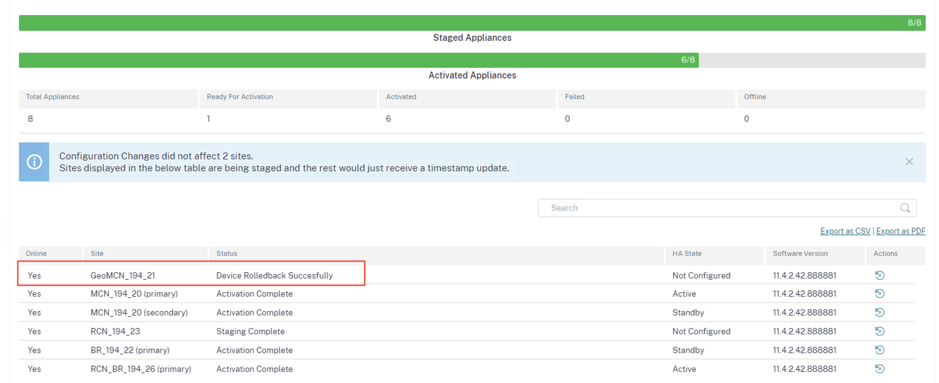
Einschränkungen
Autokorrektur für Rollback- oder Rollback-Appliances und Netzwerke wird nicht unterstützt.
Hinweis Das automatische Site-Rollback ist nur ein Sicherungsmechanismus, um zu versuchen, die verlorene Konnektivität zum Citrix SD-WAN Orchestrator Service wiederherzustellen. Wenn die Appliance immer noch keine Verbindung zum Citrix SD-WAN Orchestrator Service herstellen kann, überprüfen Sie die Netzwerkkonfiguration dieser Appliance.
Sie können die gefilterten Ergebnisse in eine CSV- oder PDF-Datei exportieren, indem Sie die Optionen Als CSVexportieren und Als PDFexportieren verwenden. Dem CSV- und PDF-Dateinamen wird dieBereitstellungssiteliste vorangestellt, gefolgt von Datum und Uhrzeit, zu der die Datei exportiert wird.
-
Phase: Wenn die Überprüfung der Konfiguration erfolgreich war, klicken Sie auf Stage, um die Konfigurationsdateien an alle Appliances in Ihrem Netzwerk zu verteilen. Standardmäßig wartet der Citrix SD-WAN Orchestrator Service darauf, dass alle Kontrollknoten (MCN, RCN, Geo MCN, Geo RCN) und die Online-Zweiggeräte bereitgestellt werden, bevor der Benutzer die Aktivierung ermöglicht.
Wenn der Staging-Prozess an einem beliebigen Standort fehlschlägt, verwenden Sie die Option Staging wiederholen in der Spalte Aktionen, um den Staging-Prozess erneut zu starten.
- Aktivieren: Klicken Sie auf Aktivieren, um die bereitgestellte Konfiguration auf allen Sites im Netzwerk zu aktivieren.
-
Unvollständig ignorieren: Wenn diese Option aktiviert ist, wird das Kontrollkästchen Aktivieren erst aktiviert, nachdem alle Online-Kontrollknoten (MCN, RCN, Geo MCN, Geo RCN) bereitgestellt wurden. Sie können die Aktivierung auch dann aktivieren, wenn einige der Online-Branch-Appliances nicht bereitgestellt werden. Die Online-Branch-Appliances, die nicht bereitgestellt werden können, werden ignoriert.
- Einstellung für partielles Site-Upgrade: Die Option Teilweises Site-Upgrade wird hinzugefügt, um ein Upgrade oder Downgrade der ausgewählten Sites mit einer anderen Version durchzuführen. Die Funktion Partielles Site-Upgrade bietet die Möglichkeit, eine neue Version zu testen, bevor sie im gesamten Netzwerk bereitgestellt wird.
Mit der Funktion „ Partielles Site-Upgrade “ können Upgrades gestaffelt werden, wodurch die Auswirkungen von Software-Upgrades während der Geschäftszeiten verringert werden.
Hinweis
Ein teilweises Site-Upgrade kann nur durchgeführt werden, wenn auf allen Standorten im Netzwerk die Citrix SD-WAN-Softwareversion 11.2.2 oder höher ausgeführt wird.
Alle Konfigurationsänderungen für das partielle Site-Upgrade erfordern ein Änderungsmanagement, damit die Änderungen wirksam werden. Das partielle Site-Upgrade wählt die niedrigere Version aus und generiert die Konfiguration für dieselbe. Neue Funktionen können nicht getestet werden, während sich das Netzwerk im Modus Partielles Standort-Upgrade befindet.
Wenn Sie ein Downgrade von einer neueren auf eine ältere Version mithilfe des partiellen Standort-Upgrades durchführenund eine Funktion verwenden, die nur in der neueren Version unterstützt wird (wobei die ähnliche Konfiguration sowohl in der neuen als auch in der älteren Version vorhanden ist), treten Überwachungsfehler auf. Zum Beispiel wird eine neue Plattform ausgewählt, die nur von der neueren Version unterstützt wird. Dies führt zu Auditfehlern.
So führen Sie das teilweise Site-Upgrade durch:
-
Klicken Sie auf die Einstellung… und wählen Sie die Option Teilweises Site-Upgrade .
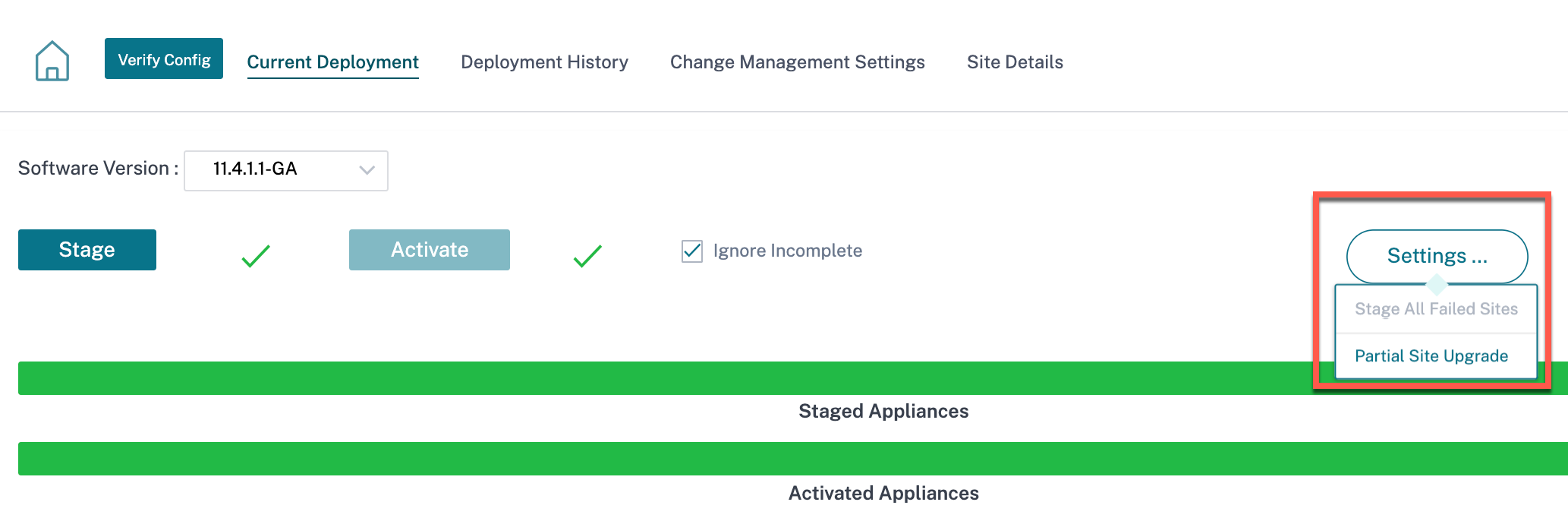
-
Aktivieren Sie das Kontrollkästchen Teilweises Site-Upgrade, wählen Sie die Softwareversion aus und klicken Sie auf Sites auswählen, um neue Sites hinzuzufügen.
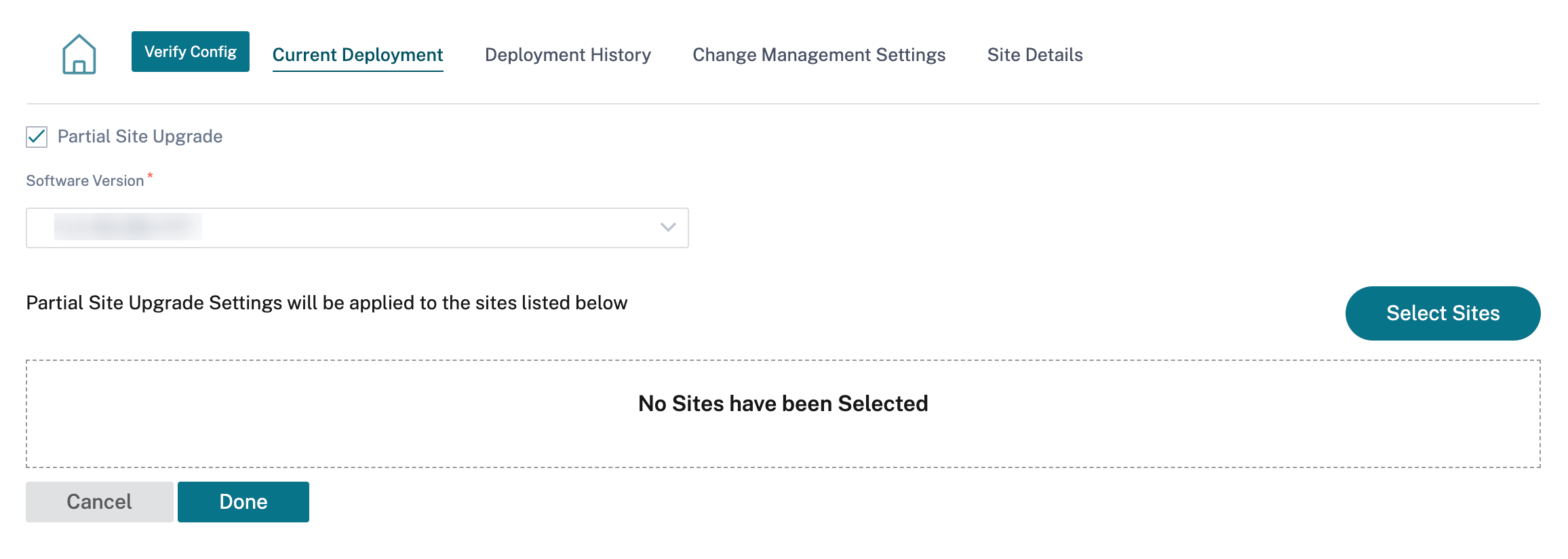
-
Wählen Sie die Websites und klicken Sie auf Speichern.
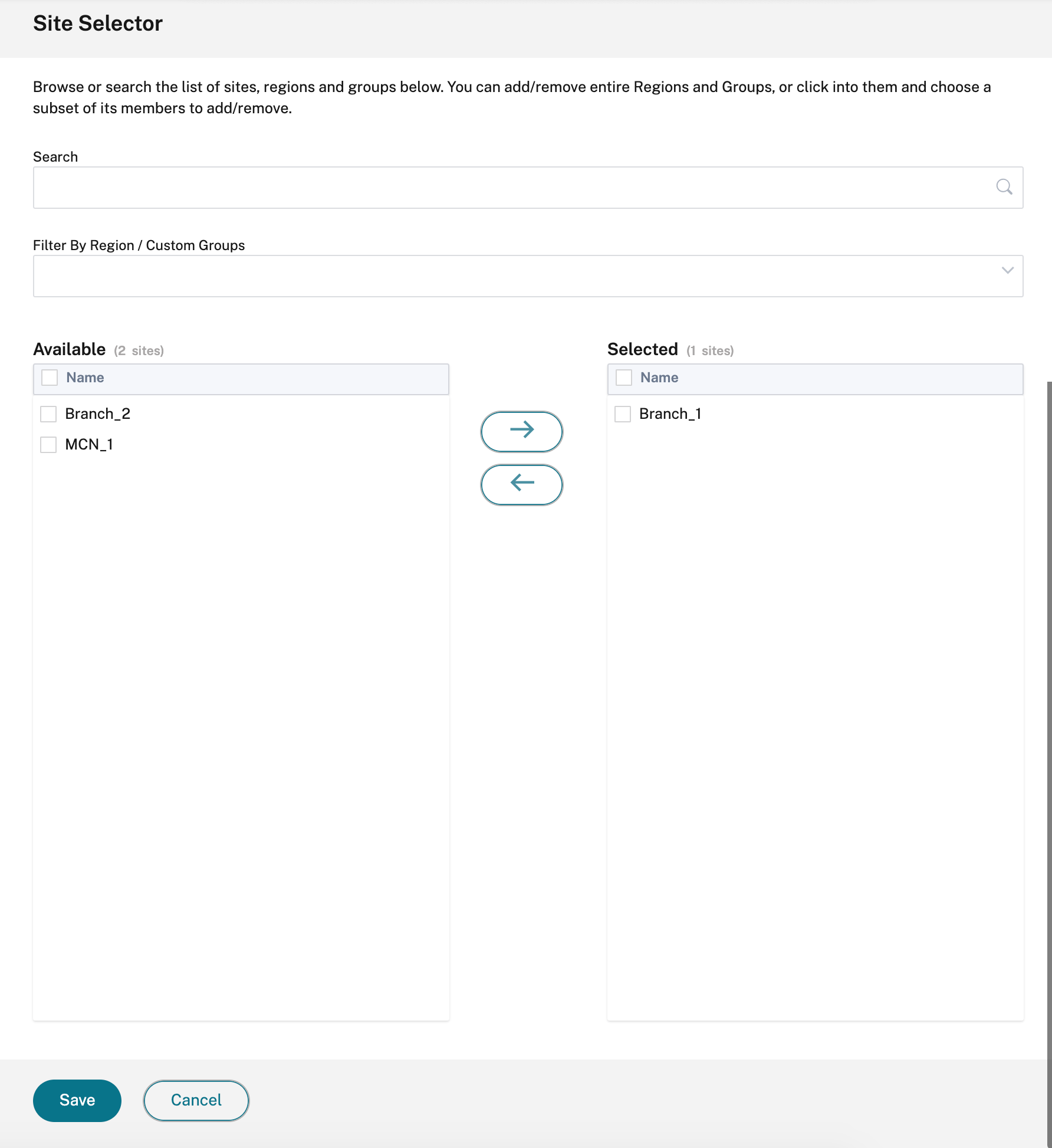
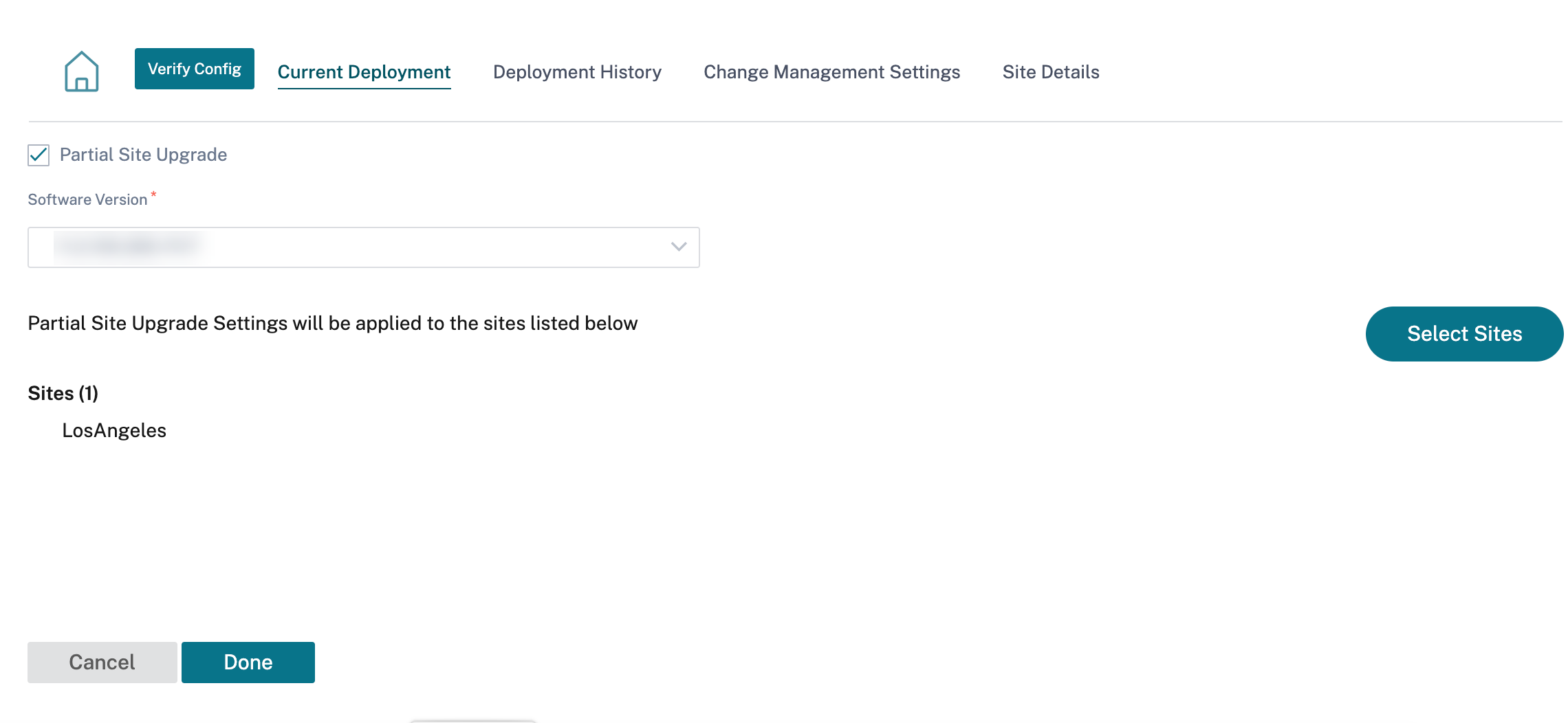
Bei einem reinen Konfigurationsupdate werden nur die Sites bereitgestellt und aktiviert, die Konfigurationsänderungen aufweisen. Für die übrigen Websites wird der Zeitstempel aktualisiert und verarbeitet.
Wenn die Softwareversion geändert wird, werden sowohl die Konfiguration als auch das Softwarepaket an allen Standorten im Netzwerk bereitgestellt und aktiviert.
Im Abschnitt Bereitstellungsverlauf können Sie die vorherigen Bereitstellungsvorgänge und Ergebnisse überprüfen.
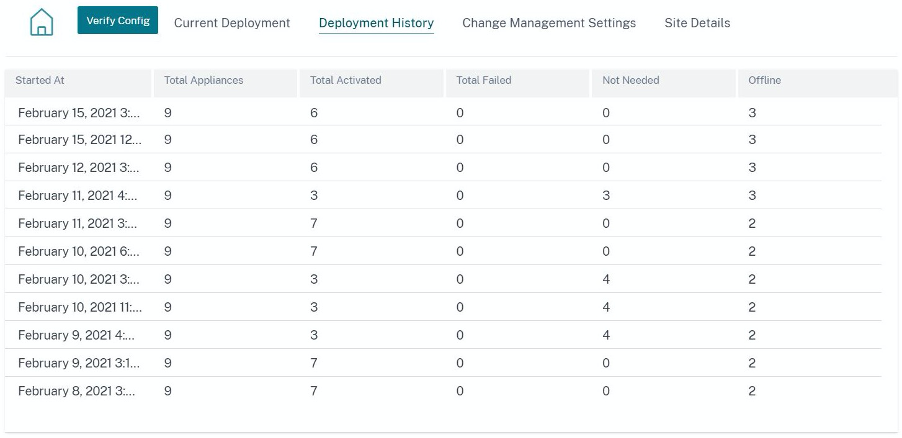
HA nahezu hitless Softwareupgrade
Während des Software-Upgrades (11.0.x und frühere Versionen) werden das Staging und die Aktivierung aller Appliances im Netzwerk gleichzeitig durchgeführt. Dies umfasst das High Availability (HA) -Paar, das zu Netzwerkausfallzeiten führt. Mit der fast trefferlosen HA-Softwareaktualisierungsfunktion stellt der Citrix SD-WAN Orchestrator Service sicher, dass die Ausfallzeit während des Software-Upgrade-Prozesses (11.1.x und höher) im Laufe der Zeit nicht höher ist als der HA-Switch.
Hinweis
Das HA-Hitless-Softwareupgrade gilt für Folgendes:
- Die Sites, die im Hochverfügbarkeitsmodus (HA) bereitgestellt werden. Sie gilt nicht für Nicht-HA-Sites.
- Nur dienstbasierte Citrix SD-WAN Orchestrator-Bereitstellungen und nicht für Netzwerke, die über das SD-WAN Center oder MCN verwaltet werden.
- Nur Softwareupgrade und keine Konfigurationsupdates. Wenn im Rahmen des Upgrades zusammen mit der Software Konfigurationsänderungen vorgenommen werden, führt der Citrix SD-WAN Orchestrator Service kein HA-Near-Hitless-Softwareupgrade durch und setzt das Upgrade auf frühere Weise fort (Upgrade in einem Schritt).
Die Zusammenfassung der Aktualisierungssequenz:
- Der Citrix SD-WAN Orchestrator Service überprüft den HA-Status aller Appliances im Netzwerk.
- Rüstet alle sekundären Geräte auf, die sich im Standby-Zustand befinden.
- Die HA-Umschaltung wird ausgelöst und der Status der Active - und Standby-Appliances wird umgeschaltet.
- Aktualisert die primären Geräte, die sich jetzt im Standby-Zustand befinden.
Das HA-Hitless-Softwareupgrade ist ein zweistufiger Upgrade-Prozess:
Schritt 1: Während des Softwareupgrades führt der Citrix SD-WAN Orchestrator Service nach der Version 11.1 zunächst ein Software-Upgrade für alle Appliances durch, die sich im Netzwerk im Standby-Zustand befinden. Das Netzwerk ist immer noch in Betrieb, wenn die aktiven Appliances vorhanden sind.
Nachdem alle Standby-Geräte auf die neueste Software aktualisiert wurden, wird die HA-Switchover im gesamten Netzwerk ausgelöst. Die Standby-Geräte (mit der neuesten Software) werden aktiv.
Schritt 2: Die aktuellen Standby-Geräte mit einer alten Softwareversion werden auf die neueste Software aktualisiert und laufen weiterhin im Standby-Modus .
Während dieses Softwareupgrade-Vorgangs werden auch alle anderen Sites außerhalb von HA mit der neuesten Software aktiviert.
Weitere Informationen finden Sie in den FAQs.
Sie können den Upgrade-Status anzeigen, indem Sie zu Deployment Tracker > Aktuelle Bereitstellungnavigieren.
![]()
- Phase: Klicken Sie auf Stage, um die Konfigurationsdateien an alle Appliances in Ihrem Netzwerk zu verteilen. Standardmäßig wartet der Citrix SD-WAN Orchestrator Service, bis alle Kontrollknoten (MCN, RCN, Geo MCN, Geo RCN) und die Online-Zweiggeräte bereitgestellt werden, bevor der Benutzer die Aktivierung ermöglicht.
- Aktivieren: Klicken Sie auf Aktivieren, um die bereitgestellte Konfiguration auf allen Sites im Netzwerk zu aktivieren.
- Vorherige Version wiederherstellen: Klicken Sie auf Vorherige Version wiederherstellen, um zur zuvor aktivierten Konfiguration in Ihrem Netzwerk zurückzukehren. Das fast trefferlose HA-Softwareupgrade ist anwendbar, wenn Sie die vorherige Version wiederherstellen, wenn es sich bei der zuvor aktiven Version nur um eine Änderung der Softwareversion und nicht um eine Konfigurationsänderung handelt. Weitere Informationen zu dieser Funktion finden Sie unter Wiederherstellen der vorherigen Version.
- Unvollständig ignorieren: Wenn diese Option aktiviert ist, wird das Kontrollkästchen Aktivieren erst aktiviert, nachdem alle Online-Kontrollknoten (MCN, RCN, Geo MCN, Geo RCN) bereitgestellt wurden. Sie können die Aktivierung auch dann aktivieren, wenn einige der Online-Branch-Appliances nicht bereitgestellt werden. Die Online-Branch-Appliances, die nicht bereitgestellt werden können, werden ignoriert.
Bei einem reinen Konfigurationsupdate werden nur die Sites bereitgestellt und aktiviert, die Konfigurationsänderungen aufweisen. Für die übrigen Websites wird der Zeitstempel aktualisiert und verarbeitet. In der Spalte Nicht erforderlich wird die Anzahl der Sites aufgeführt, für die keine Konfigurationsänderung vorgenommen wurde.
Wenn die Softwareversion geändert wird, werden sowohl die Konfiguration als auch das Softwarepaket an allen Standorten im Netzwerk bereitgestellt und aktiviert.
Vorgängerversion wiederherstellen
In der Funktion zum Wiederherstellen der vorherigen Version initiiert der Citrix SD-WAN Orchestrator Service eine netzwerkweite Aktivierung der vorherigen Konfiguration und stellt die zuvor aktivierte Konfiguration (und/oder Software) in Ihrem Netzwerk wieder her.
Wenn Sie die Option Vorgängerversion wiederherstellen auswählen, wird die folgende Bestätigungsmeldung angezeigt:
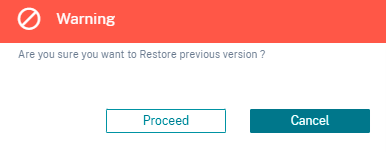
Hinweis:
Die Aktion „Vorherige Version wiederherstellen“ kann ausgeführt werden, wenn sich das Netzwerk nicht im Bereitschaftszustand befindet. Diese Option ist für bereitgestellte Netzwerke deaktiviert.
Autokorrektur für Konfiguration und Softwareupgrade
Im Citrix SD-WAN Orchestrator Service ist die Autokorrekturfunktion im Änderungsmanagement-Workflow implementiert.
Wenn das Staging für eine Site fehlgeschlagen ist und wenn die Site, für die das Staging fehlgeschlagen ist, als Steuerknoten dient, müssen Sie nach der Stagingfehlermeldung neu starten. Die Schaltfläche Aktivieren wird nicht aktiviert, wenn das Staging für die Kontrollknoten fehlschlägt. Wenn es sich bei der Site, bei der das Staging fehlgeschlagen ist, um einen Verzweigungsknoten handelt, können Sie die Aktivierung dennoch fortsetzen. Um diese Zweigstelle jedoch mit dem Netzwerk synchron zu machen, führen Sie eine weitere Runde des Änderungsmanagements durch.
Hinweis
Die Autokorrekturprüfung beginnt erst, nachdem auf die Schaltfläche Aktivieren geklickt wurde, und stoppt, sobald die nächste Stufe über die Citrix SD-WAN Orchestrator Service Orchestrator-Dienstbenutzeroberfläche ausgegeben wird.
Die Wartungsmodus-Funktion gilt nur für die Autokorrekturfunktion. Wenn Sie ein Staging und eine Aktivierunginitiieren, wird die Appliance mit aktiviertem Wartungsmodus ebenfalls mit den Software- und Konfigurationsänderungen aktualisiert.
Mit der Verbesserung der automatischen Korrekturfunktion schiebt der automatische Korrekturmechanismus bei einem Staging-Fehler die erwartete Software- und Konfigurationsversion auf den ausgefallenen Zweig und versucht, sie mit dem aktuellen Netzwerk synchron zu gestalten. Die Autokorrekturfunktion ist für Stagingfehler auf dem Zweigknoten und Aktivierungsfehler auf jedem Knoten anwendbar.
Im Folgenden sind die beiden Triggerpunkte aufgeführt, wenn die Autokorrektur beginnt:
-
Sobald Sie in der Benutzeroberfläche des Citrix SD-WAN Orchestrator Service Deployment Tracker die Meldung Staging Failed oder Activation Failed erhalten, wird die Autokorrektur im Hintergrund ausgeführt. Die Autokorrekturprüfung beginnt, sobald die Aktivierung abgeschlossen ist.
-
Im Falle einer Nichtübereinstimmung zwischen Software und Konfiguration, bei der die Appliance nicht die erwartete Software- und Konfigurationsversion bereitgestellt hat, beginnt der Citrix SD-WAN Orchestrator Service, die tatsächlich erforderliche Software und Konfigurationskopie zur Aktivierung auf die Appliance zu übertragen.
Um Fehler bei einer Appliance manuell zu beheben, aktivieren Sie das Kontrollkästchen Wartungsmodus unter den Änderungsverwaltungseinstellungen. Dieses Kontrollkästchen wird verwendet, um zu steuern, ob das Gerät auf Autokorrektur überprüft werden muss oder nicht. Sobald das Kontrollkästchen Wartungsmodus deaktiviert ist, synchronisiert die automatische Korrektur die Appliance mit der Netzwerksoftware und der Konfigurationsversion.
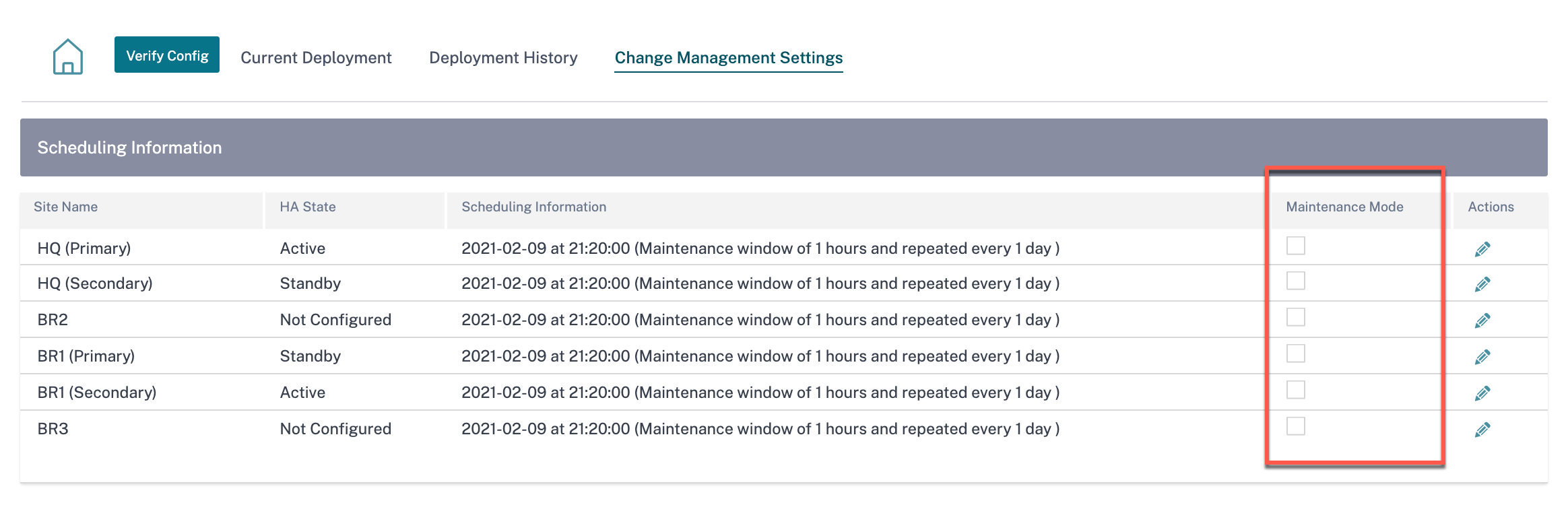
Site-Einzelheiten
Die Registerkarte Site-Details unter dem Deployment Tracker enthält Informationen zu allen Geräten im Netzwerk. Die Tabelle enthält den Appliance-Namen, die Citrix SD-WAN Orchestrator Service Orchestrator-Dienstkonnektivität, den Hochverfügbarkeitsstatus (HA) und die aktuell ausgeführte Softwareversion.
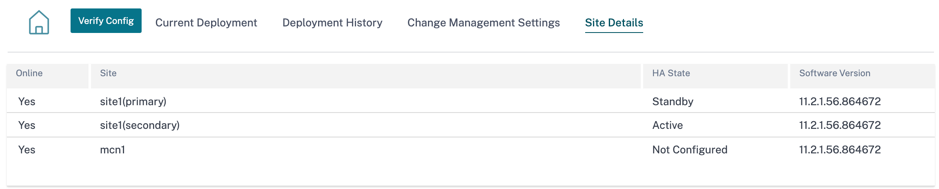
Konfiguration überprüfen
Sie können auf Konfiguration überprüfen klicken, um die Netzwerkkonfiguration zu validieren und nach Überwachungsfehlern oder -warnungen zu suchen. Wenn Sie auf Konfiguration überprüfenklicken, wird die Seite mit den Konfigurationsergebnissen angezeigt. Diese Seite enthält Details zu Auditfehlern und Warnungen.
Die Konfigurationsergebnisse zeigen die Gesamtzahl der Auditfehler und Warnungen an. Die Ergebnisse werden auch basierend auf dem Prüftyp (Fehler oder Warnung) gefiltert und mit unterschiedlichen Farbcodes angezeigt. Sie können auf die Zahlen-Links klicken, um die gefilterten Ergebnisse anzuzeigen.
In der Spalte Typ wird ein Symbol angezeigt, das angibt, ob es sich um einen Fehler oder eine Warnung handelt. In der Spalte Prüfungsumfang wird angegeben, ob der Fehler oder die Warnung für einen Standort oder auf Netzwerkebene gilt. Wenn der Fehler oder die Warnung spezifisch für eine Site ist, wird der Name der Site angezeigt. Wenn sich der Fehler oder die Warnung auf globaler Ebene befindet, wird Global Error bzw. Global Warning angezeigt. Die Spalte Prüfmeldung enthält den Fehlercode und die Fehlermeldung.
Sie können die Suchleiste verwenden, um anhand des Typs, des Fehlercodes, des Site-Namens oder der Fehlermeldung nach bestimmten Fehlern oder Warnungen zu suchen.
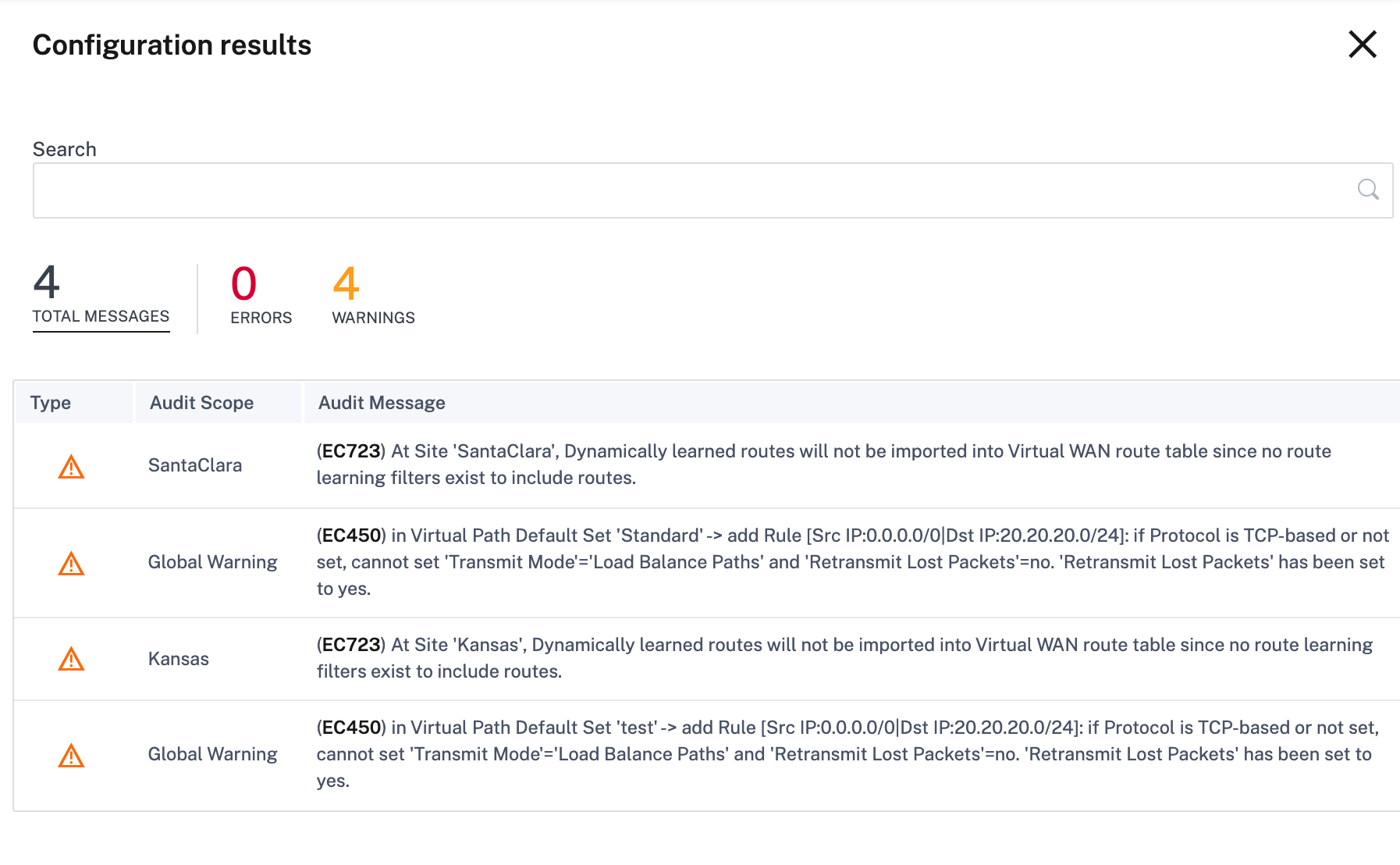
Wenn Sie zum zweiten Mal auf Konfiguration überprüfen klicken, wird die Seite Konfigurationsergebnisse geöffnet, auf der dieselben Ergebnisse angezeigt werden, als die Konfiguration zuletzt überprüft wurde, zusammen mit dem Datums- und Zeitstempel. Falls erforderlich, können Sie auf Erneut überprüfen klicken, um die Überprüfung erneut auszuführen.